Pour créer un fichier ISO à partir d'un fichier ou d'un dossier, vous pouvez utiliser l'outil gratuit « WinBurner ».
Il existe plusieurs applications pour créer un fichier ISO. Chaque application a ses avantages et ses inconvénients, personnellement j'utilise WinBurner.
WinBurner est un logiciel utilisé pour créer et graver Fichiers ISO sur CD ou DVD. Il s'agit d'un programme simple et facile à utiliser qui vous permet de créer des CD et DVD amorçables à diverses fins, telles que l'installation et la sauvegarde du système.
Le logiciel WinBurner est conçu pour être facile à utiliser et offre une variété de fonctionnalités pour vous permettre de créer plus facilement des lecteurs ISO amorçables et Fichiers ISO à ouvrir.
Créez un fichier ISO sous Windows 11 ou 10 avec WinBurner
Il existe deux versions de WinBurner. Vous pouvez démarrer le programme d'installation ou utiliser la version portable, qui ne nécessite pas d'installation. Ceci est utile pour une utilisation unique, par exemple.
Vous pouvez utiliser WinBurner pour créer un Fichier ISO écrire sur CD/DVD. Vous pouvez également graver des fichiers sur un CD/DVD, un Fichier ISO créer un CD/DVD et créer un fichier ISO à partir de fichiers.
Dans cet article, vous pouvez lire comment créer un fichier ISO à partir de fichiers. Cliquez sur « Créer un ISO à partir de fichiers ».
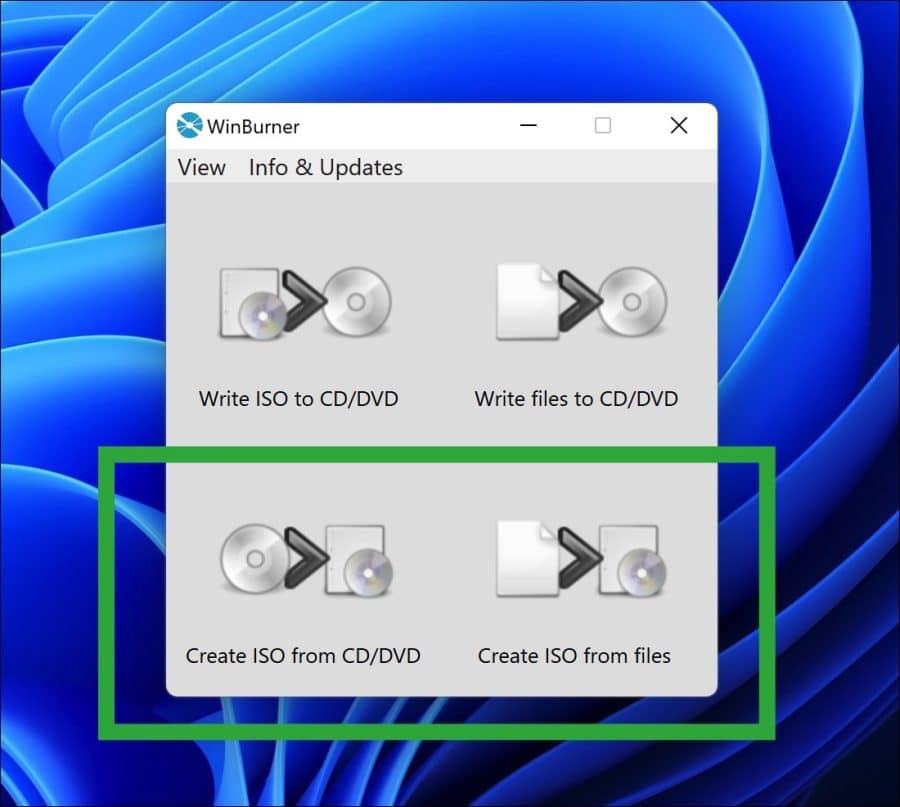
Cliquez ensuite sur « Sélectionner les fichiers à écrire ». Vous pouvez maintenant ajouter des fichiers ou des dossiers en cliquant sur le bouton « Ajouter des fichiers » ou « Ajouter un répertoire ». Lorsque vous avez terminé, cliquez sur le bouton « OK ».
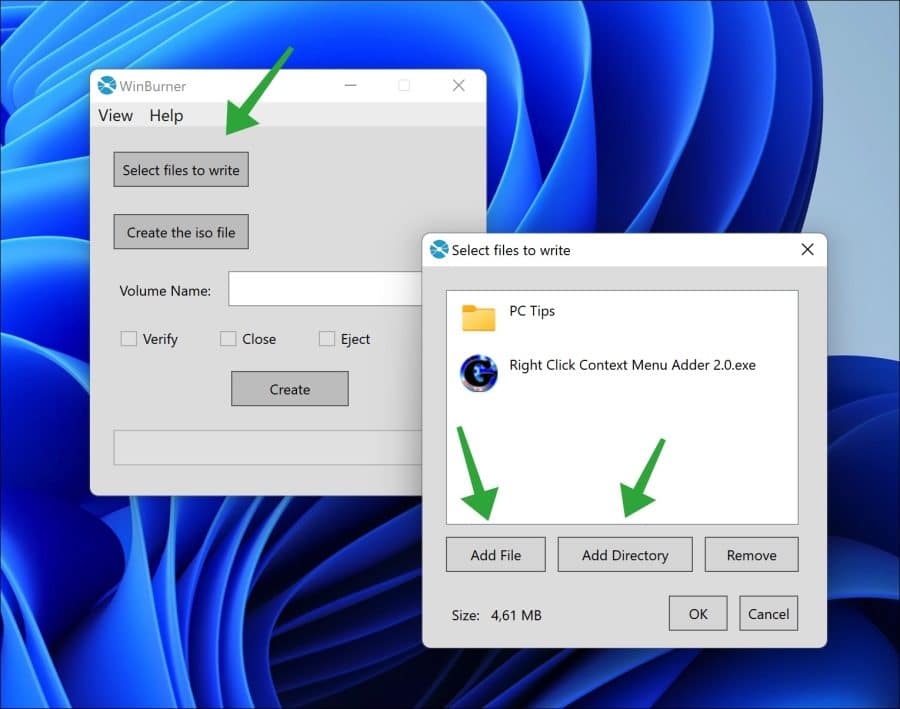
Pour créer le fichier ISO, cliquez sur le bouton « Créer le fichier ISO ». Si nécessaire, vous pouvez fournir une étiquette de volume pour identification.
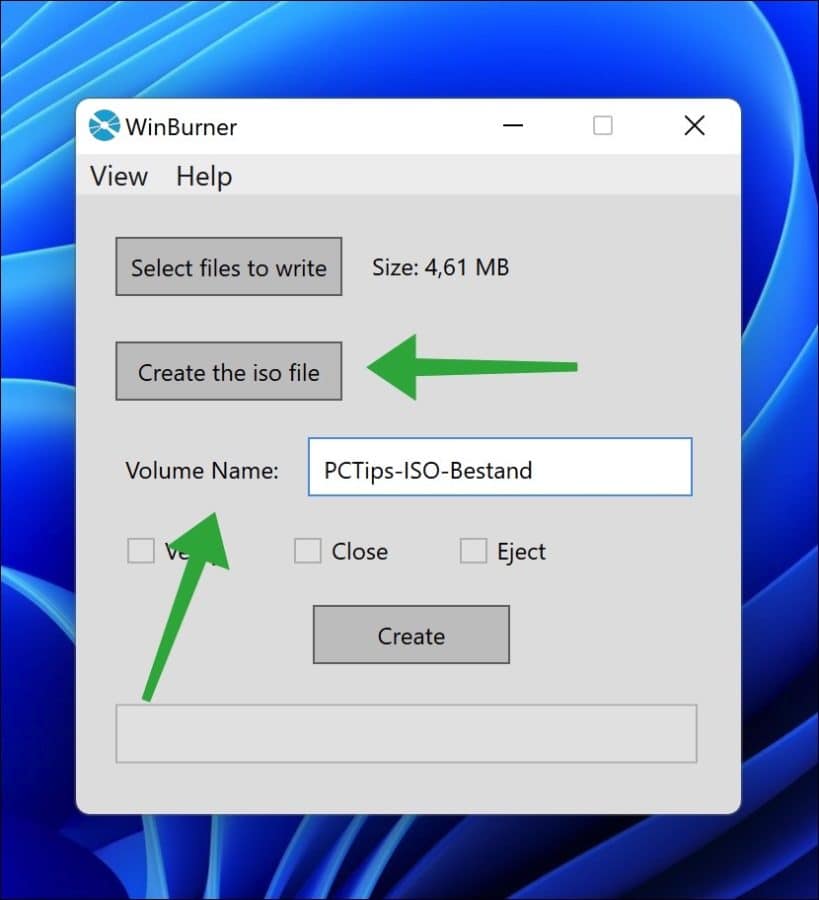
Entrez un nom de fichier et cliquez sur le bouton « Enregistrer » pour enregistrer le fichier ISO créé sur votre ordinateur.
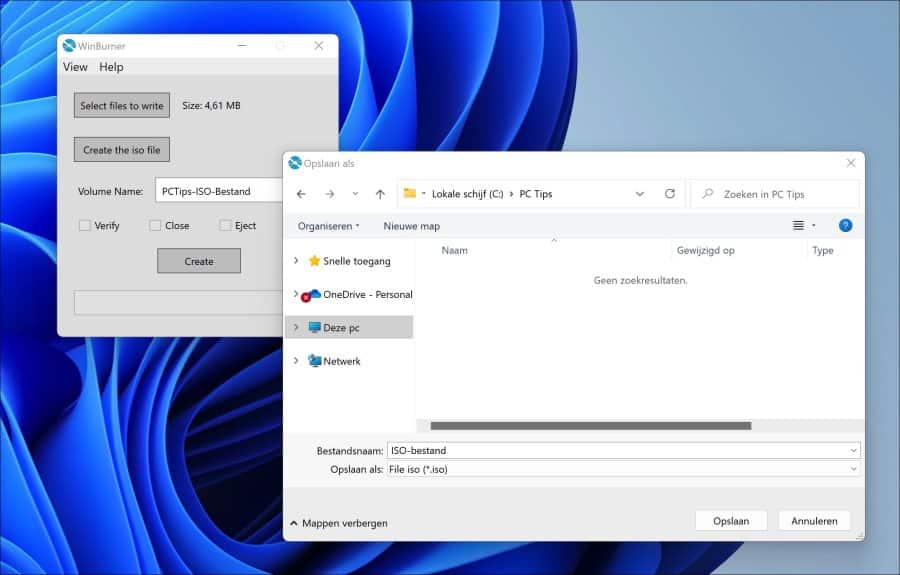
Pour enregistrer le fichier ISO, cliquez enfin sur le bouton « Créer ».
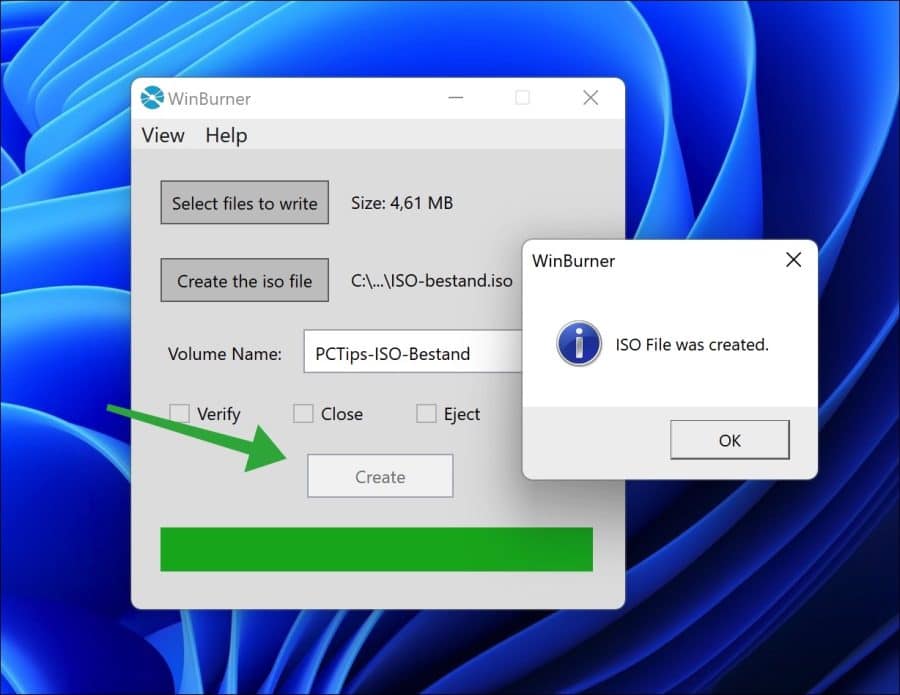
Le fichier ISO est maintenant disponible à l'emplacement de votre choix. Pour ouvrir l'ISO et l'utiliser comme disque, vous devez monter le fichier ISO. Cliquez sur l'ISO et cliquez sur « Monter » dans le menu.
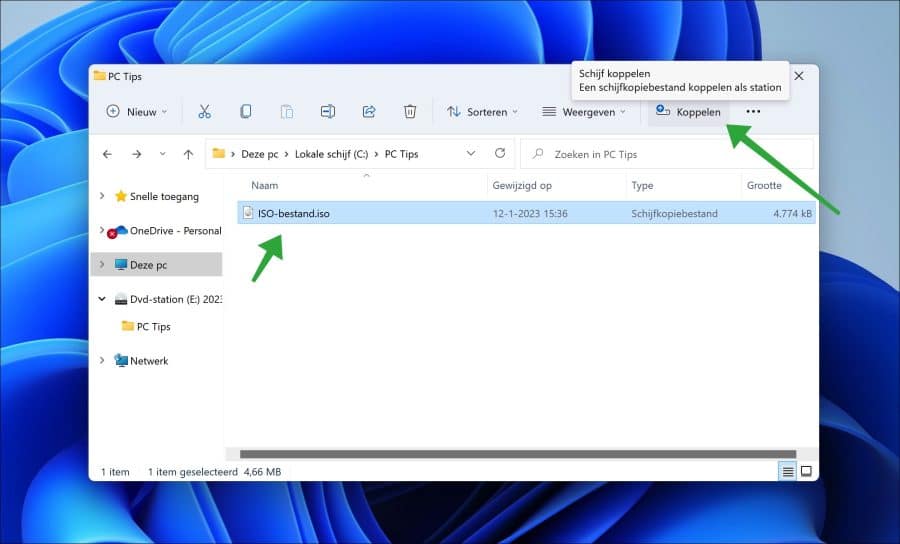
Le fichier ISO est désormais disponible sous forme de nouveau disque dans le Windows Explorer. J'espère vous avoir informé de cela. Merci pour la lecture!

